

チャート分析の基本中の基本がライン。斜めに引いたトレンドラインや、水平に引いたサポートライン/レジスタンスラインはとても便利。しかもメタトレーダー(MT4)「ならでは」の便利機能がある。
メタトレーダー(MT4)では垂直線、水平線、斜め線を引くことができる。

■まずは直近高値のところに水平線を引いてみよう
まずは水平線を引いてみよう。アイコンの「-」ボタンをクリックすると、マウスのカーソルが矢印から「-」に変わる。
今回は直近高値のところに水平線を引いてみよう。高値のところでマウスをクリックするとそこを基準にして水平線が表示されるはず。

ちょっとずれたと思ったときは、水平線をダブルクリック。すると、上下にドラッグして位置を変更できる。また、「-」ボタンをクリックした後に、チャート上でマウスをドラッグするやり方でも、水平線を引く場所を細かく調節して決定できる。
■斜め線のトレンドラインを引いてみよう
水平線のボタンの隣にある斜め線のボタンがトレンドラインを引くときのボタン。
斜め線を引くときは、2つの地点を指定してやる必要がある。斜め線ボタンを押したら、チャート上で1つめの基準となるポイント(始点)をクリック。そして、マウスを押したまま2つめのポイント(終点)へとドラッグしてやろう。これでトレンドラインが完成だ。

いったん引いた斜め線を修正するときは、線の上でダブルクリックを。斜め線の「始点」、「終点」、そして「始点と終点の中間」の3つの位置に“ぽっち”が表示されるはず。
始点か終点を修正するときは、ぽっちをドラッグしよう。また、中間の位置のぽっちをドラッグすると、角度はそのままで線を平行にまるごと移動できる。
■これは便利! 時間軸を切り替えてもラインは残る
さて、水平線と斜め線が引けたら、今度はチャートの時間軸を変えてみよう。たとえば、ラインを1時間足に引いていたら5分足に、日足に引いていたら1時間足にと、違うものに変えてみるのだ。
そうすると、先ほど引いたラインがそのまま残っているはず。

メタトレーダー(MT4)以外の多くのチャートツールでは、チャートを切り替えると引いたラインが消えてしまうのが普通。
「1時間足に引いたトレンドラインをもとに5分足で取引する」といった取引がやりづらいのだが、メタトレーダー(MT4)なら心配ご無用。じゃんじゃんラインを引いていこう。





























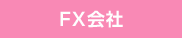














![ゴールデンウェイ・ジャパン[FXTF MT4]](https://zaifx.ismcdn.jp/mwimgs/1/9/-/img_19ab0707713b5ce9749d21a7bd93c4fa44096.gif)










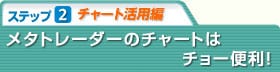




















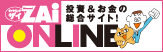

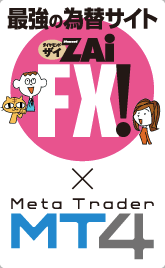
![ゴールデンウェイ・ジャパン[FXTF MT4・1000通貨コース]](/mwimgs/9/f/-/img_9f888c16a19c8addccf0c80c4796eca022145.gif)





株主:株式会社ダイヤモンド社(100%)
加入協会:一般社団法人日本暗号資産ビジネス協会(JCBA)